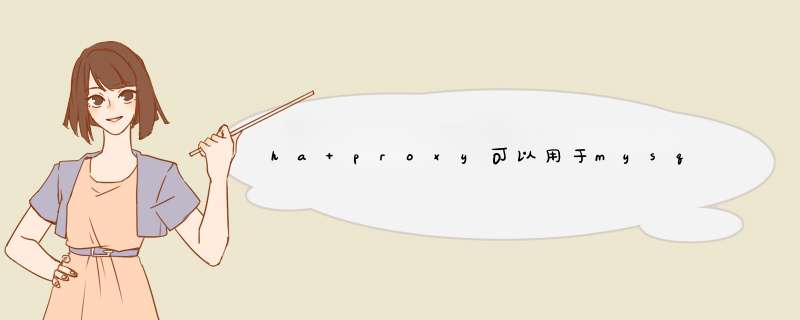
使用HAProxy路由MySQL读请求
以下的例子使用HAProxy转发请求到两台mysql从库上。
Mysql:mysql 5.5
HAProxy IP: 172.28.10.192
Mysql Slave1:172.28.10.145
Mysql Slave2:172.28.10.150
在172.28.10.192上编译和安装haproxy
[root@cscscslocalhost 1109]# tar -zvfx haproxy-1.4.21.tar.gz
[root@cscscslocalhost haproxy-1.4.21]#make TARGET=linux26 PERFIX=/usr/local/haproxy
[root@cscscslocalhost haproxy-1.4.21]# make install PREFIX=/usr/local/haproxy
install -d /usr/local/haproxy/sbin
install haproxy /usr/local/haproxy/sbin
install -d /usr/local/haproxy/share/man/man1
install -m 644 doc/haproxy.1 /usr/local/haproxy/share/man/man1
install -d /usr/local/haproxy/doc/haproxy
for x in configuration architecture haproxy-en haproxy-frdo \
install -m 644 doc/$x.txt /usr/local/haproxy/doc/haproxy \
--查看haproxy版本,如有返回表示安装成功
[root@cscscslocalhost haproxy-1.4.21]# haproxy -v
HA-Proxy version 1.4.21 2012/05/21
Copyright 2000-2012 Willy Tarreau [email protected]>
[root@cscscslocalhost haproxy]# cd /usr/local/haproxy
--在haproxy安装目录中,新建conf和logs目录
[root@cscscslocalhost haproxy]# mkdir conf
[root@cscscslocalhost haproxy]# mkdir logs
[root@cscscslocalhost haproxy]# ls
conf doc logs sbin share
--编写haproxy的配置文件,在haproxy的软件包中examples中有例子,可以复制过来再修改.
值得注意的有轮询方式,转发方式,每服务器的权重等信息。
[root@cscscslocalhost haproxy]# vi /etc/haproxy.cfg
global
log 127.0.0.1 local0
log 127.0.0.1 local1 notice
#log loghostlocal0 info
maxconn 4096
chroot /usr/share/haproxy
uid 99
gid 99
daemon
#debug
#quiet
defaults
log global
modetcp
option httddplog
option dontlognull
retries 3
redispatch
maxconn 2000
contimeout 5000
clitimeout 50000
srvtimeout 50000
listen mysql_proxy
bind 0.0.0.0:23306
mode tcp
balance roundrobin
server db1 172.28.10.145:3307 check inter 2000 rise 2 fall 5 weight 1
server db2 172.28.10.150:3306 check inter 2000 rise 2 fall 5 weight 1
--新建对应的chroot目录,否则会报错,haproxy不能正常启动
[root@cscscslocalhost haproxy]# haproxy -f /etc/haproxy.cfg
[ALERT] 314/142955 (12657) : [haproxy.main()] Cannot chroot(/usr/share/haproxy).
[root@cscscslocalhost haproxy]# mkdir /usr/share/haproxy
--启动haproxy,查看端口,确保启动成功.
[root@cscscslocalhost haproxy]# haproxy -f /etc/haproxy.cfg
[root@cscscslocalhost haproxy]# netstat -nltp | grep haproxy
Active Internet connections (only servers)
Proto Recv-Q Send-Q Local Address Foreign Address State PID/Program name
tcp0 0 0.0.0.0:23306 0.0.0.0:* LISTEN 12674/haproxy
--修改日志的相关配置,让haproxy能够输出日志信息
[root@cscscslocalhost log]# vi /etc/syslog.conf
local6.* /var/log/haproxy.log
[root@cscscslocalhost haproxy]# vi /etc/sysconfig/syslog
SYSLOGD_OPTIONS=" -r -m 0"
[root@cscscslocalhost haproxy]# service syslog restart
Shutting down kernel logger: [ OK ]
Shutting down system logger: [ OK ]
Starting system logger: [ OK ]
Starting kernel logger: [ OK ]
--到此haproxy已经能够正常的转发mysql请求到后端的真正mysql服务器上了。
1,Linux下架FTP!!Linux下一般最常用的工具wu-ftpd.
wu-ftpd的安装非常容易,大多数版本的Linux中都包含了wu-ftpd的rpm软件包,你可以在安装Linux时指定装入。如果你想自行编译源代码,也可以到ftp://ftp.wu-ftpd.org下载最新版本的源代码包。
安装好以后,可以用ckconfig命令来检查是否已经正确安装。在/etc/passwd中可以指定ftp用户的登入目录。
wu-ftpd主要有以下6个配置文件:
ftpaccess(主要配置文件,控制存取权限)
ftpconvertions(配置文件压缩/解压缩转换)
ftpgroups(设定ftp自己定义的群组)
ftphosts(设定个别的用户权限)
ftpservers(设定不同IP/Domain Name以对应到不同的虚拟主机)
ftpusers(设定哪些帐号不能用ftp连线)
下面我们来一一介绍。
⒈/etc/ftpaccess(wu-ftpd的主要配置文件)
class--定义群组,用法如下:
class<种类><用户地址>[<用户地址>……]
由class定义的群组用户才可以连线进来,可以使用多层式的class来规范哪些群组的用户能够从哪些地方上来。这里有三个重要的种类,real、anonymous个guest。real如果没有列在定义中,那么这台机器中任何真实的一般用户都无法用自己的帐号连上来。anonymous如果没有在定义,就表示不让没有帐号的的人连上来。如果有定义guest,那么guest群组的人就可以上来。另外<用户地址>是指ftp上来的用户会用到的IP地址,则可自行设定。以下是一些例子:
class all real,guest,anonymous *
定义了一个名为all的class,包含三种人,所有IP的连线用户(也就是所有人都包括了)
class local real localhost loopback
local这个class说,只有real的用户可以从本机机器连上来
class remote guest,anonymous *
remote这个class包含了从任何地方上来的guest和anonymous用户,但是real用户不算
class rmtuser real !*.example.com
rmtuser这个class包含了从外面来的(除了example.com)真实用户
autogroup--自动对应群组,用法如下:
autogroup[……]
当你定义好的那些同属于一个class的用户,一旦连线上来就会被对应到一个相应的群组下面,这样你就可以用Unix的文件权限对某一群人做限制。
deny--拒绝某些地址连线,用法如下:
deny<拒绝连线的地址><信息文件>
禁止某些机器连线,并显示<信息文件>。例如:
deny 210.62.146.*:255.255.255.254 /etc/reject.msg
guestgroup--设定访客群
guestuser--设定访客帐号
realgroup--设定真实群组
realuser--设定真实帐号
nice--设定给某些class多少优先权,用法如下:
nice
在Linux中,nice的值是-20(最优先)到19(最后处理),这里你可以指定负的值来提高某class的优先顺序。
defumask--设定某class的umask,用法如下:
defumask[]
umask是建立文件时该文件的的权限掩码
tcpwindow--设定tcpwindow的大小
keepalive--设定是否使用TCP SO_KEEPALIVE来控制断线情形
timeout--设定连线超时,用法如下:
timeout accept<秒>
接受连线超时,预设120秒
timeout connect<秒>
连线建立超时,预设120秒
timeout data<秒>
数据传送超时,预设1200秒
timeout idle<秒>
用户发呆超时,预设900秒
file-limit--限制某class只能传几个文件,用法如下:
file-limit[][]
对某个class限制存取文件的数目,包含了in(上传)、out(下载),total raw代表整个传输的结果,不光是数据文件。例如:
file-limit out 20 lvfour
限制lvfour这个class的用户最多只能下载20个文件
byte-limit--限制某class只能传几个字节,用法跟file-limit相似
limit-time--限制一个连线只能持续多久,用法如下:
limit-time{*|anonymous|guest}<分钟>
为了避免有人挂在站上不下来,可以用这个方法限制用户的上线时间,例如:
limit-time guest 5
让guest帐号的用户只能用5分钟
limit--限制某class能同时几人上线,用法如下:
limit<连线数目><时间区段><额满信息文件>
设定某个class在某一时间区段内最多能够几人同时上线,后面是当超过连线数目时要显示的信息。例如:
limit all 32 Any /home/ftp/etc/toomanyuser.msg
限制所有连线在任何时间只能有32个用户,超过则拒绝连线并显示信息
limit levellone 5 Any2300-0600 /home/ftp/etc/toomanyuser.msg
限制levellone这个class的用户在23:00到6:00这段时间内只能有5人连线
noretrieve--设定哪些文件不可下载
noretrieve[absolute/relative][class=]…[-][<文件名>…]
absolute或relative指文件是用绝对路径还是相对路径
allow=retrieve--设定哪些文件可以下载
allow[absolute/relative][class=]…[-][<文件名>…]
loginfails--设置登入错误可尝试的次数
当用户连线时可能打错ID或密码,这个设定可以让他打错几次以后就断线,避免有人用穷举法猜测密码。
private--设定线上是否可以执行SITE GROUP/SITE GPASS
当开放SITE GROUP与SITE GPASS指令时,可以用这两个指令切换到/etc/ftpgroup的群组。一般而言我们不会用到这个功能,以避免安全漏洞。
greeting--显示Server的版本信息,用法如下:
greeting
当用户登入画面显示的server信息,full是预设值,包含版本号以及hostname,brief只有hostname,而terse只有“FTP server ready”的信息。
barnner--设定未进入Login画面之前用户看到的信息,用法如下:
banner<文件路径>
这里叙述了在用户登入时,在还没打ID/Password之前要出现的信息。文件路径指的是相对于真实的路径,而不是相对于ftp的根目录。
host--设定ftp主机名
email--指定ftp管理者的email地址
message--信息文件的设定,用法如下:
message<文件>{<何时>{……}}
这里的文件的路径是相对于ftp的根目录的,“何时”是指当你做了什么动作之后的反应,有几个选择:
login(登入时)
cwd=<目录>(进入某目录时)
class 名称是前面已经定义过的,允许你的信息只对哪些人发出。
而信息文件的内容除了文字以外,还可以使用以下一些事先定义好的代号:
%T(本机时间)
%F(目前分区所剩余的空间)
%C(目前所在的目录)
%E(管理者的E-mail)
%R(客户端主机名称)
%L(本机主机名称)
%U(用户名称)
%M(与我相同class用户允许多少人连线)
%N(与我相同class用户目前有多少人连线)
%B(绝对磁盘限制大小,目前分区(单位blocks))
%b(preferred磁盘限制大小,目前分区(单位blocks))
%Q(目前已使用的blocks)
%I(最大可使用的inodes(+1))
%i(Preferred inodes限制)
%q(目前使用的indoes)
%H(超量使用磁盘空间的时间限制)
%h(超量使用文件数目的时间限制)
readme--通知用户哪些README文件已经更新
log commands--记录用户所使用过的命令,用法如下:
log commands<用户种类>
log transfers--记录用户所传输的文件,用法如下:
log transfers<用户种类><传输方向>
设定有哪些类型的用户传输文件需要记录,包含了inbound(用户上传)和outbound(用户下载),例如:
log transfers anonymous,guest inbound,outbound
log security--记录安全性,用法如下:
log security<用户种类>
特别用于记录某类用户关于noretrive、notar等有关安全性的记录
log syslog--记录到系统的syslog文件
alias--设定目录别名,用法如下:
alias<别名字符串><目录>
cdpath--设定cd更换目录搜索顺序
compress,tar--设定是否自动压缩,用法如下:
compress[……]
tar[……]
定义哪些人可以执行压缩以及tar
shutdown--通知用户要关站了
shutdown<信息文件>
如果信息文件存在的话,当这个文件指定的某时间以后,就会拒绝连线并切断已有的连线,等时间一到就关机。这个信息文件的格式如下:
<年><月><日><时><分><拒绝倒数><断线倒数><文字>
daemon address--指定只监听某个IP地址,用法如下:
daemon address
当你有许多IP的时候,使用这个选项将会取消其它任何虚拟FTP主机的设定。不设定的话,监听所有IP。
virtual--设定虚拟FTP站台
wu-ftpd提供了虚拟主机的功能,也就是说,在同一台机器上提供了不同FTP站台,以主机名称或IP来区分;当然你要用名称的话,还需要跟DNS配合才行。virtual有很多个设定:
virtual
<路径>
可以是主机名或IP地址
root指的是ftp的根目录,banner是欢迎信息,logfile指的是这个虚拟站台的log文件
以下是一些例子:
virtual virtual.com.bj root /home/ftp2
virtual virtual.com.bj banner /etc/vftpbanner.2
virtual virtual.com.bj logfile /etc/viftplog.2
virtual
<字母>
用户可以查到hostname跟管理者email,以下是一些例子:
virtual 210.62.146.50 hostname virtual.site.com.bj
virtual vritual.site.com.bj email [email protected]
virtual
allow<用户>[<用户>……]
virtual
deny<用户>[<用户>……]
很明显,以上两个选项是设定是否允许连线的,以下是一些例子:
virtual virtual.site.com.bj allow *
virtual virtual.site.com.bj deny badman
virtual
private
本虚拟站台拒绝anonymous用户
defaultserver deny <用户>[<用户>……]
defaultserver allow <用户>[<用户>……]
当我们使用了虚拟主机,原先的deny,allow设定不知道要设哪个server,所以会无效,用defaultserver代表原来的主机
defaultserver private
主站台拒绝anonymous用户
passive address--转换IP数值
passive address<外部IP>/cidr
passive ports--passive的ports范围
passive ports
pasv-allow--允许使用pasv
pasv-allow[<地址>……]
port-allow--允许使用port
port-allow[<地址>……]
mailserver--指定Upload通知的mail服务器
incmail--指定anonymous upload的email通知地址
virtual incmail--指定虚拟主机anonymous upload的email通知地址
defaultserver incmail--指定预设主机anonymous upload的email通知地址
mailfrom--通知的寄信人upload
virtual mailfrom--虚拟主机upload通知的寄信人
defaultserver mailfrom--预设主机upload通知的寄信人
chmod--设定是否可以改变文件权限
delete--设定是否可以删除文件
overwrite--覆盖文件
rename--重命名文件
umask--允许设定umask
passwd-check--设定anonymous FTP的密码检查程度,用法如下:
passwd-check()
设定对anonymous ftp用户的密码是否检查,none表示不检查,trivial为包含@的任意密码,rfc822则表示密码要遵循RFC822格式,enforce表示密码检查不过不允许进入,warn表示密码检查不过只出现警告信息。
deny=email--拒绝特定的email当密码
path-filer--摄定哪些文件名不可使用
path-filer<错误信息文件><允许字符><不允许字符>
upload--设定upload权限
upload[absloute/relative][class=]…[-]<设定的目录>>[dirs/nodirs][d_mode]
用来对我们要设定的目录做权限设定:
absoulte/relative使用绝对路径或是相对路径
class=指定某个class
root-dir指的是对哪些root-dir的人,也就是chroot后的登入目录,应用这个规则
设定的目录指的就是我们要限制的目录
yes/no指得是能否在此目录下开新文件
owner,group指出是开出来的文件拥有者及群组
Mode指的是文件权限
dirs/nodirs指的是能否开新目录
d_mode设定建立新目录时目录的权限,如果不设定会根据mode来设定
thoughput--控制下载速度
thoughput<子目录列表><文件><远端地址列表>
对远端的地址,控制他抓某个子目录下的某些文件时的速度,例如:
thoughput /e/ftp * * oo - *
thoughput /e/ftp /sw* * 1024 0.5 *
thoughput /e/ftp sw* readme oo - *
thoughput /e/ftp sw* * oo - *.foo.com
以上的设定你是否能够看出来呢?“oo”表示不限制bytes/sec,“-”或是“1.0”都是代表一倍。第一行的意思是说,在/e/ftp下面的文件不限制下载速度;第二行说,在/sw*下面的任何文件限速为1024bytes/sec*
0.5=512bytes/sec;第三行又把readme文件的限速取消;最后一行则对*.foo.com开放全速。
anonymous-root--对某class设定匿名用户的根目录
anonymous-root[]
guest-root--预设一个guest用户根目录
guest-root[]
其中用于指定uid的范围
deny-uid,deny-gid--拒绝某段UID(GID)范围
allow-uid,allow-gid--允许某段UID(GID)范围
restricted-uid,restricted-gid--限制用户不能离开他的登录目录
unrestricted-uid,unrestricted-gid--用户可以离开他的登录目录
dns refuse_mismatch--设定DNS查到名称与用户设定不符的动作
dns refuse_mismatch<信息文件>[override]
当用户使用未注册IP时,拒绝他的连线,override则是不理会错误而让他连线,信息文件则是我们要给用户看的。
dns refuse_no_reverse--设定无反查记录拒绝连线
dns refuse_no_reverse<信息文件>[override]
当用户的IP反查无记录时,拒绝他的连线
dns resolveoptions--设定DNS解析选项
dns resolveoptions[options]
这里可以设定DNS解析选项
⒉/etc/ftphosts
ftphosts文件其实跟ftpaccess里面的access,deny很像,它是特别用来设定某些ID的连线,它没有class定义,所以必须是真实用户。
allow|deny<用户><地址>[<地址>……]
以下是一些例子:
allow rose 140.0.0/8
deny jack 140.123.0.0:255.255.0.0
允许rose从140.*.*.*进来,拒绝jack从140.123.*.*上来
⒊/etc/ftpservers
这个文件控制了当你有不同的IP/hostname的时候,进来的连线使用哪一个配置文件。例如:
10.196.145.10 /etc/ftpd/ftpaccess.somedomain/
10.196.145.200 /etc/ftpd/ftpaccess.someotherdomain/
some.domain internal
10.196.145.20 /etc/ftpd/config/faqs.org/
ftp.some.domain /etc/ftpd/config/faqs.org/
⒋/etc/ftpusers
在这个文件里记录的用户禁止使用FTP
⒌/etc/ftpgroups
给SITE GROUP指令使用,线上切换group。SITE EXEC容易造成安全漏洞,一般我们都不开放。
⒍/etc/ftpconversions
用来做tar、compress、gzip等动作指令配置文件,只要用预设即可,如果你不开放即时压缩打包,也可以把内容清除。
2,Linux *** 作系统近几年有了蓬勃的发展,在整个世界范围内得到了越来越多公司和团体的支持,尤其是最近IBM公司的鼎力支持,更是使Linux服务器如虎添翼,更上一层楼
Linux *** 作系统近几年有了蓬勃的发展,在整个世界范围内得到了越来越多公司和团体的支持,尤其是最近IBM公司的鼎力支持,更是使Linux服务器如虎添翼,更上一层楼。而在国内,Linux的应用也是方兴未艾,众多公司已经投入到Linux系统的研发和推广工作中。一些优秀的Linux *** 作系统相继出现,比如红旗Linux等。但是我国的Linux应用水平还很低,熟悉Linux的人员严重缺乏,Linux专业人才的缺乏已成为Linux在国内应用和普及的瓶颈问题。据《开放系统世界》2003年第八期介绍,中国五年内Linux人才需求量将会超过120万。而“1+1+1”工程的实施,也是间接地告诉我们这个问题的严重性。如此大好时机,我们干吗还愣着不动呢!如果你是一位Linux爱好者,你可能已经掌握了基本的Linux的知识与 *** 作,毫无疑问,你并不会去满足这样小小的成就。Linux为何如此的流行?其最大的特点莫过于功能强大,性能稳定的服务器应用了。像WWW,MAIL,FTP,DNS和SMB等。在这篇文章中,我将以Redhat Linux 9为蓝本,从Web服务器的一些最基本的 *** 作入手,从初学者使用的态度,让读者正确充分的认识Apache。好,现在就让我们一起踏上征服Apache的自由之路吧。
Apache的主要特征是:
. 可以运行上所有计算机平台;
. 支持最新的HTTP 1.1协议;
. 简单而强有力的基于文件的配置;
. 支持通用网关接口CGI;
. 支持虚拟主机;
. 支持HTTP认证;
. 集成Perl脚本编程语言;
. 集成的代理服务器;
. 具有可定制的服务器日志;
. 支持服务器端包含命令(SSI)
. 支持安全Socket层(SSL)
. 用户会话过程的跟踪能力;
. 支持FastCGI;
. 支持Java Servlets。
安装Apache
下面我们就开始漫漫征服Apache之旅,通过循序渐进的需求实例,一步步地学习使用Apache,从入门到精通。
系统需求
运行Apache不需要太多的计算资源。它在有6-10MB硬盘空间和8MB RAM的Linux系统上运行得很好。然而,只运行Apache可能不是你想做的事情。更可能的是,你想运行Apache来提供WWW服务、启动CGI进程以及充分利用所有WWW能够提供的令人惊奇的功能。在这种情况下,你需要提供反映负载要求的额外的磁盘空间和内存空间。也就是说,如果仅仅是启动WWW服务并不需要太多的系统资源,但是想要能为大量的客户提供服务就需要更多的系统资源。
获取软件
你可以在http://www.apache.org中获得Apache的最新版。而几乎所有的Linux发行版中均包含有Apache软件包,你也可以直接使用它。
需要注意的是,Apache软件包有两种:一种是源代码,下载后需要自己重新编译;另一种是可执行文件,下载后只需解压就可以使用。
安装软件
你可以通过以下三种方法安装Apache服务器。
1.如果你安装的Linux版本中带用Apache的话,就在选择所要安装的服务器的时候,将httpd这个服务选上,Linux安装程序将自动完成Apache的安装工作,并做好基本的配置。
2.使用可执行文件软件包,这比较适合那些对编译工作不是太熟悉的初级用户,因为它相对比较简单。
下载软件包apache_1.2.4.e.tar.gz
tar xvzf apache_1.2.4.e.tar.gz
这就完成了安装工作,简单吧!
如果你使用的是RedHat Linux的话,你也可以下载apache_1.2.4.rpm软件安装包,然后使用rpm -ivh apache_1.2.4.rpm命令安装。
3.如果你想把Apache服务器充分利用起来的话,就一定要自己编译Apache定制其功能。
下载包含Apache源代码的软件包apache_1.2.4.tar.gz; 然后用tar命令将它解开; 将当前目录改变为Apache源代码发行版的src目录; 将配置样本文件(Configuration.tmpl)复制为Configuration文件;
编辑Configuration文件中的配置选项:
Makefile配置选项:一些编译选项:
. "CC="一行指定用什么编译软件编译,一般为"CC=gcc";
. 如果需要将额外的标志(参数)指定给C编译软件,可以使用:
EXTRA_CFLAGS=
EXTRA_LFLAGS=
. 如果系统需要特殊的库和包含文件,可以在这里指定它们:
EXTRA_LIBS=
EXTRA_INCLUDES=
. 如果你要改变代码优化设置的话,你须将下面一句去掉注释,然
后改成你所需要的值:
#OPTIM=-O2
Rule配置选项:用来决定需要什么功能,一般情况下无需改变。
模块配置:模块是Apache的组成部分,它为Apache内核增加新功能。通过使用模块配置,可以自定义在Apache服务器中需要什么功能,这个部分也是Apache灵活性的表现。模块配置行如下所示:
AddModule modules/standard/mod_env.o
如果你需要Apache服务器具备什么功能,就将那个模块用AddModule语句加到配置文件Configuration中去。
3,一、 MYSQL的基本概念
1、MYSQL的定义
MYSQL一种多用户、多任务的数据库服务器软件
2、MYSQL的特点
支持多平台,没有内存漏洞,分布式处理
支持JAVA、PHP、PERL、支持数据类型
支持ODBC,支持SQL查询
二、 安装MYSQL的服务器
1、 RPM方式MYSQL
#RPM –ivh MYSQL-3。23-3.i386.rpm
#RPM –ivh MYSQL-client-3.23-33.i386.rpm
#RPM-ivh MYSQL-Shared.3.23-33.i386.rpm
#Tpm -ivh MYSQL –server.3.23-33.i386.rpm
2.编译安装方式
#tar -xvzf mysql 3.23.tar.gz
# cdmysql-3.23
#/configure --prdfix=/usr/local
#make
#malke install
# cd/usr/local/bin/
#/mysql-install-db 初始数据库系统。
系统库作用:记录服务器的设置参数,存放用户库信息
安全选项
#safe-mysqld
一、系统约定软件源代码包存放位置:/usr/local/src
源码包编译安装位置(prefix):/usr/local/software_name
脚本以及维护程序存放位置:/usr/local/sbin
MySQL 数据库位置:/var/lib/mysql(可按情况设置)
Apache 网站根目录:/home/www/wwwroot(可按情况设置)
Apache 虚拟主机日志根目录:/home/www/logs(可按情况设置)
Apache 运行账户:www:www
二、系统环境部署及调整
1. 检查系统是否正常
# more /var/log/messages(检查有无系统级错误信息)
# dmesg(检查硬件设备是否有错误信息)
# ifconfig(检查网卡设置是否正确)
# ping www.163.com(检查网络是否正常)
2. 关闭不需要的服务
# ntsysv
以下仅列出需要启动的服务,未列出的服务一律推荐关闭:
atd
crond
irqbalance
microcode_ctl
network
sendmail
sshd
syslog
3. 重新启动系统
# init 6
4. 配置 vim
# vi /root/.bashrc
在 alias mv='mv -i' 下面添加一行:alias vi='vim' 保存退出。
# echo 'syntax on' >/root/.vimrc
5. 使用 yum 程序安装所需开发包(以下为标准的 RPM 包名称)
# yum install ntp vim-enhanced gcc gcc-c++ gcc-g77 flex bison autoconf automake bzip2-devel ncurses-devel libjpeg-devel libpng-devel libtiff-devel freetype-devel pam-devel kernel
6. 定时校正服务器时钟,定时与中国国家授时中心授时服务器同步
# crontab -e 加入一行: */30 * * * * ntpdate 210.72.145.44
7. 源码编译安装所需包 (Source)
(1) GD2
# cd /usr/local/src
# tar xzvf gd-2.0.34.tar.gz
# cd gd-2.0.34
# ./configure --prefix=/usr/local/gd2
# make
# make install
(2) LibXML2
# cd /usr/local/src
# tar xjvf libxml2-2.6.30.tar.bz2
# cd libxml2-2.6.30
# ./configure --prefix=/usr/local/libxml2
# make
# make install
(3) LibMcrypt
# cd /usr/local/src
# tar xjvf libmcrypt-2.5.8.tar.bz2
# cd libmcrypt-2.5.8
# ./configure –prefix=/usr/local/libmcrypt
# make
# make install
(4) Apache日志截断程序
# cd /usr/local/src
# tar xzvf cronolog-1.7.0-beta.tar.gz
# cd cronolog-1.7.0-beta
# ./configure –prefix=/usr/local/cronolog
# make
# make install
8. 升级OpenSSL和OpenSSH
# cd /usr/local/src
# tar xzvf openssl-0.9.8e.tar.gz
# cd openssl-0.9.8e
# ./config --prefix=/usr/local/openssl
# make
# make test
# make install
# cd ..
# tar xzvf openssh-4.7p1.tar.gz
# cd openssh-4.7p1
# ./configure \
"--prefix=/usr" \
"--with-pam" \
"--with-zlib" \
"--sysconfdir=/etc/ssh" \
"--with-ssl-dir=/usr/local/openssl" \
"--with-md5-passwords"
# make
# make install
(1)禁用 SSH V1 协议
找到:
#Protocol 2,1
改为:
Protocol 2
(2)禁止root直接登录
此处先建立一个普通系统用户:
# useradd username
# passwd username
找到:
#PermitRootLogin yes
改为:
PermitRootLogin no
(3)禁用服务器端GSSAPI
找到以下两行,并将它们注释:
GSSAPIAuthentication yes
GSSAPICleanupCredentials yes
(4)禁用 DNS 名称解析
找到:
#UseDNS yes
改为:
UseDNS no
(5)禁用客户端 GSSAPI
# vi /etc/ssh/ssh_config
找到:
GSSAPIAuthentication yes
将这行注释掉。
最后,确认修改正确后重新启动 SSH 服务
# service sshd restart
# ssh -v
确认 OpenSSH 以及 OpenSSL 版本正确。
三、编译安装L.A.M.P环境
1. 下载软件
# cd /usr/local/src
httpd-2.2.6.tar.bz2
mysql-5.0.45-linux-i686-glibc23.tar.gz
php-5.2.4.tar.bz2
ZendOptimizer-3.3.0-linux-glibc21-i386.tar.gz
2. 安装MySQL
# tar xzvf mysql-5.0.45-linux-i686-glibc23.tar.gz
# mv mysql-5.0.45-linux-i686-glibc23 /usr/local/
# ln -s /usr/local/ mysql-5.0.45-linux-i686-glibc23 /usr/local/mysql
# useradd mysql
# chown -R mysql:root /usr/local/mysql/
# cd /usr/local/mysql
# ./scripts/mysql_install_db --user=mysql
# cp ./support-files/mysql.server /etc/rc.d/init.d/mysqld
# chown root:root /etc/rc.d/init.d/mysqld
# chmod 755 /etc/rc.d/init.d/mysqld
# chkconfig --add mysqld
# chkconfig --level 3 5 mysqld on
# cp ./support-files/my-huge.cnf /etc/my.cnf
# mv /usr/local/mysql/data /var/lib/mysql
# chown -R mysql:mysql /var/lib/mysql/
# vi /etc/my.cnf
修改以下内容:
(1) 在 [mysql] 段增加一行:
default-character-set = gbk | latin1 | utf8 | big5
(2) 在 [mysqld] 段增加或修改:
datadir = /var/lib/mysql
--skip-innodb
default-character-set = gbk | latin1 | utf8 | big5
--wait-timeout = 3 | 5 | 10
max_connections = 256 | 384 | 512
max_connect_errors = 10000000
thread_concurrency = CPU个数×2
将 log-bin 注释
# bin/mysqladmin -u root password 'password_for_root'
3. 编译安装Apache
# cd /usr/local/src
# tar xjvf httpd-2.2.6.tar.bz2
# cd httpd-2.2.6
# ./configure \
"--prefix=/usr/local/apache2" \
"--with-included-apr" \
"--enable-so" \
"--enable-deflate=shared" \
"--enable-expires=shared" \
"--enable-rewrite=shared" \
"--enable-static-support" \
"--disable-userdir"
# make
# make install
# echo '/usr/local/apache2/bin/apachectl start ' >>/etc/rc.local
4. 编译安装PHP
# cd /usr/local/src
# tar xjvf php-5.2.4.tar.bz2
# cd php-5.2.4
# ./configure \
"--prefix=/usr/local/php" \
"--with-apxs2=/usr/local/apache2/bin/apxs" \
"--with-config-file-path=/usr/local/php/etc" \
"--with-mysql=/usr/local/mysql" \
"--with-libxml-dir=/usr/local/libxml2" \
"--with-gd=/usr/local/gd2" \
"--with-jpeg-dir" \
"--with-png-dir" \
"--with-bz2" \
"--with-freetype-dir" \
"--with-iconv-dir" \
"--with-zlib-dir " \
"--with-openssl=/usr/local/openssl" \
"--with-mcrypt=/usr/local/libmcrypt" \
"--enable-soap" \
"--enable-gd-native-ttf" \
"--enable-ftp" \
"--enable-mbstring" \
"--enable-exif" \
"--disable-ipv6" \
"--disable-cgi" \
"--disable-cli"
# make
# make install
# mkdir /usr/local/php/etc
# cp php.ini-dist /usr/local/php/etc/php.ini
5. 整合Apache与PHP
# vi /usr/local/apache2/conf/httpd.conf
找到:
AddType application/x-gzip .gz .tgz
在该行下面添加
AddType application/x-httpd-php .php
找到:
<IfModule dir_module>
DirectoryIndex index.html
</IfModule>
将该行改为
<IfModule dir_module>
DirectoryIndex index.html index.htm index.php
</IfModule>
找到:
#Include conf/extra/httpd-mpm.conf
#Include conf/extra/httpd-info.conf
#Include conf/extra/httpd-vhosts.conf
#Include conf/extra/httpd-default.conf
去掉前面的“#”号,取消注释。
注意:以上 4 个扩展配置文件中的设置请按照相关原则进行合理配置! 修改完成后保存退出。
# /usr/local/apache2/bin/apachectl restart
6. 查看确认L.A.M.P环境信息、提升 PHP 安全性
在网站根目录放置 phpinfo.php 脚本,检查phpinfo中的各项信息是否正确。
确认 PHP 能够正常工作后,在 php.ini 中进行设置提升 PHP 安全性。
# vi /etc/php.ini
找到:
disable_functions =
设置为:
phpinfo,passthru,exec,system,chroot,scandir,chgrp,chown,shell_exec,proc_open,
proc_get_status,ini_alter,ini_alter,ini_restore,dl,pfsockopen,openlog,syslog,
readlink,symlink,popepassthru,stream_socket_server
四、服务器安全性设置
1. 设置系统防火墙
# vi /usr/local/sbin/fw.sh
将以下脚本命令粘贴到 fw.sh 文件中。
#!/bin/bash
# Stop iptables service first
service iptables stop
# Load FTP Kernel modules
/sbin/modprobe ip_conntrack_ftp
/sbin/modprobe ip_nat_ftp
# Inital chains default policy
/sbin/iptables -F -t filter
/sbin/iptables -P INPUT DROP
/sbin/iptables -P OUTPUT ACCEPT
# Enable Native Network Transfer
/sbin/iptables -A INPUT -i lo -j ACCEPT
# Accept Established Connections
/sbin/iptables -A INPUT -m state --state ESTABLISHED,RELATED -j ACCEPT
# ICMP Control
/sbin/iptables -A INPUT -p icmp -m limit --limit 1/s --limit-burst 10 -j ACCEPT
# WWW Service
/sbin/iptables -A INPUT -p tcp --dport 80 -j ACCEPT
# FTP Service
/sbin/iptables -A INPUT -p tcp --dport 21 -j ACCEPT
# SSH Service
/sbin/iptables -A INPUT -p tcp --dport 22 -j ACCEPT # chmod 755 /usr/local/sbin/fw.sh
# echo '/usr/local/sbin/fw.sh' >>/etc/rc.local
欢迎分享,转载请注明来源:内存溢出

 微信扫一扫
微信扫一扫
 支付宝扫一扫
支付宝扫一扫
评论列表(0条)